练习 2 - 定义电子网络
1. 在选项卡的“零电势”(Potential-Free) 下,选择网络以突出显示下图所示的元件。
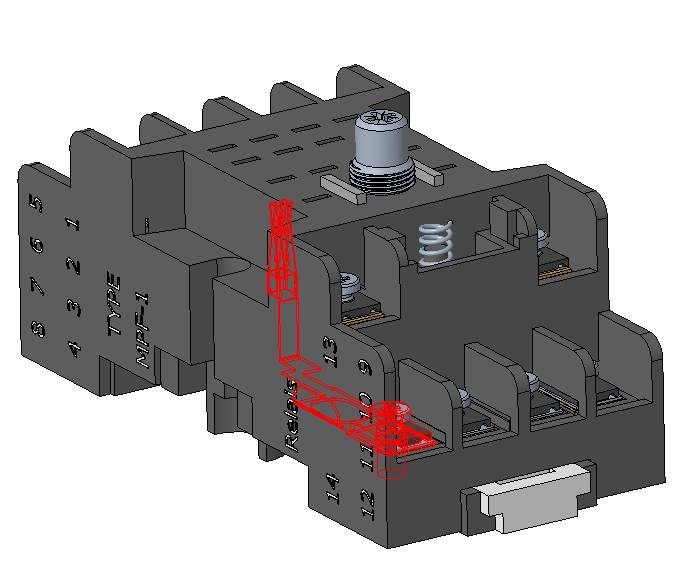
2. 单击鼠标右键并选择“重命名”(Rename)。
3. 在“重命名”(Rename) 框中,键入 DC+ 并单击  。
。
 。
。4. 在“零电势”(Potential-Free) 下,选择网络以突出显示下图所示的元件。
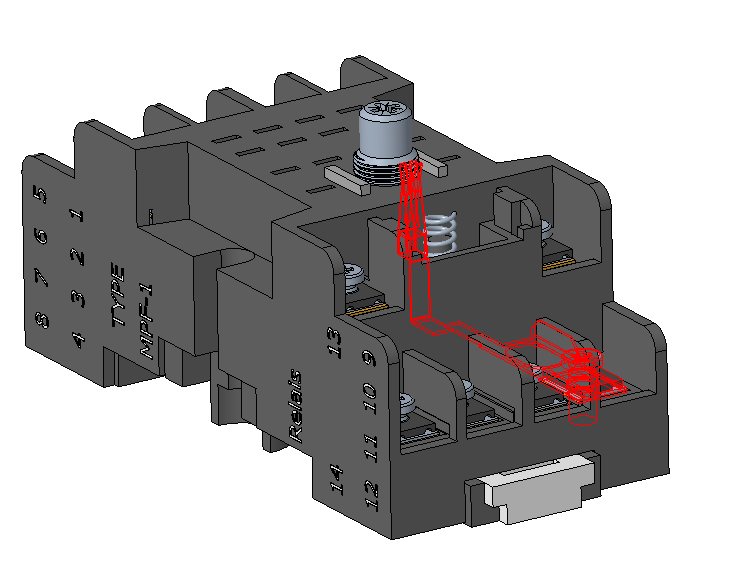
5. 单击鼠标右键并选择“重命名”(Rename)。
6. 在“重命名”(Rename) 框中,键入 DC- 并单击  。
。
 。
。7. 在“自动合并距离”(Auto merge distance) 框中,将该值调整为 0.10 毫米。
8. 单击“自动合并网络”(Auto Merge Nets) 可自动合并所有间距小于 0.10 毫米的网络。
合并的网络的文本颜色变为蓝色。
9. 右键单击合并的网络并选择“显示内容”(Show Content)。“电子网络内容”(Net Content) 对话框给出了所有网络元件的列表。
10. 单击“关闭”(Close)。
11. 选择网络 DC+ 和 DC-,单击鼠标右键,然后选择“设置电势”(Set Potential)。网络随即显示在“电势”(Potential) 下。
12. 在“图形中”工具栏中单击  并选择已保存视图 2。装配的方向随即更改。
并选择已保存视图 2。装配的方向随即更改。
 并选择已保存视图 2。装配的方向随即更改。
并选择已保存视图 2。装配的方向随即更改。13. 将位于图形窗口右下方的选择过滤器设置为“曲面”(Surface)。
14. 如图所示,选择四个曲面。

15. 右键单击所选曲面之一,然后单击“设置电势”(Set Potential)。
16. 在“图形中”工具栏中单击  并选择已保存视图 3。装配的方向随即更改。
并选择已保存视图 3。装配的方向随即更改。
 并选择已保存视图 3。装配的方向随即更改。
并选择已保存视图 3。装配的方向随即更改。17. 选择图中所示的曲面。右键单击该曲面,然后选择“设置接地”(Set Grounded)。

18. 如图所示,选择七个曲面。

19. 右键单击所选曲面之一,然后选择“设置电势”(Set Potential)。
20. 单击“应用电子网络”(Apply Electric Nets)。“电子网络”(Electric Nets) 选项卡关闭,“分析”(Analysis) 选项卡打开。